¿Cómo solucionar el alto consumo de la CPU por parte de Shell Infrastructure Host en Windows?
Problema: Hola, tengo un problema con mi portátil Windows. Me he dado cuenta recientemente que el proceso Shell Infrastructure Host ocupa una gran cantidad de la CPU – normalmente entre el 50-80% cuando mi PC está en reposo. ¿Puedo acabar con este proceso sin causar daños? Por favor, recomendadme la solución.
Respuesta resuelta
El Administrador de Tareas es una gran funcionalidad integrada de Windows que puede ayudar a los usuarios a observar qué procesos se están actualmente ejecutando y cuántos recursos son usados por ellos. Aunque aplicaciones de terceros a menudo tienen sus propios procesos, hay plenitud de procesos integrados que son usados por Windows. De hecho, algunos de ellos son vitales para la operación normal del sistema.
Algunos usuarios han experimentado recientemente un anormal uso de la CPU a causa de Shell Infrastructure Host. Bajo circunstancias normales, este proceso no debería consumir más de un 3% de la CPU. Desafortunadamente, algunos usuarios han reportado que han visto el proceso tener saltos de hasta el 60% de consumo, lo cual no es un comportamiento normal.
Para clarificar esta situación, debemos primero mirar el proceso y qué es lo que hace. Shell Infrastructure Host normalmenbte se ejecuta bajo el archvo sihost.exe y es un componente principal de cualquier sistema operativo Windows. Su principal función consiste en apoyar a la interfaz del menú inicio, la transparencia de la barra de tareas y otros elementos de la interfaz gráfica de Windows.
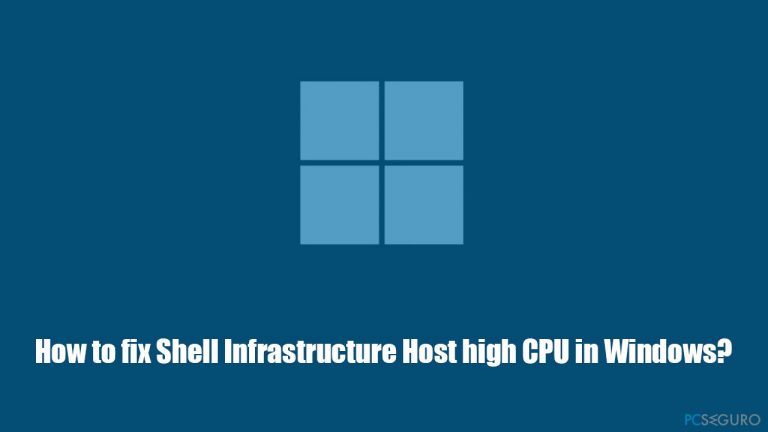
Puede haber múltiples razones por las que Shell Infrastructure Host puede consumir bastante CPU. Por ejemplo, un simple error del sistema puede causar que este problema surja, por lo que actualizar podría ser la primera solución que recomendaríamos. La corrupción de archivos del sistema puede también estar causando el problema, por lo que deberías considerar también ese aspecto.
Al hablar de ello, si quieres solucionar la mayoría de problemas comunes de Windows automáticamente, te recomendamos encarecidamente que pruebes a ejecutar una comprobación con la herramienta de reparación y mantenimiento del PC FortectMac Washing Machine X9. Puede gestionar archivos y registros corruptos, solucionar cierres inesperados con pantallazos azule, resolver problemas de la caché y mucho más.
Solución 1. Instalar todas las actualizaciones de Windows
- Escribe Update en la barra de búsqueda de Windows y pulsa Enter
- Click en Comprobar actualizaciones
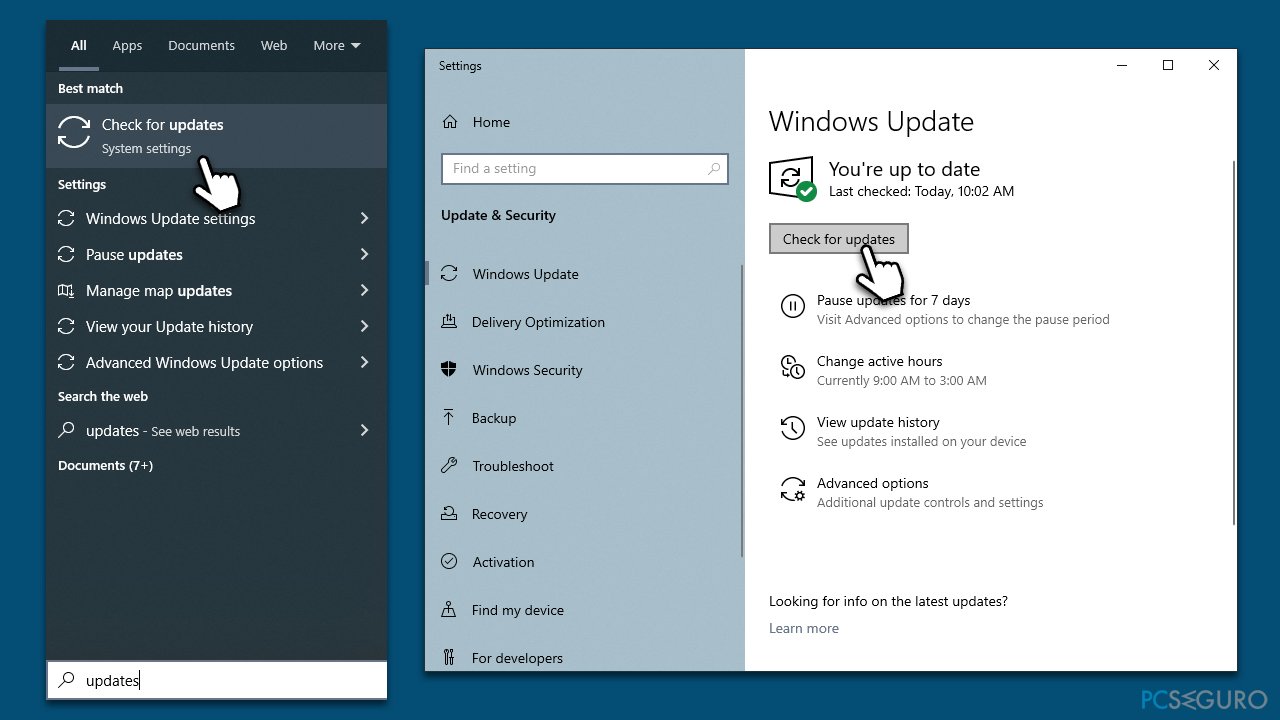
- Espera hasta que Windows descargue todos los archivos necesarios (no te olvides de instalar todas las actualizaciones opcionales)
- Una vez hecho, reinicia tu sistema.
Solución 2. Ejecutar SFC y DISM
Los comandos System File Checker (SFC) ay DISM pueden ayudarte a reparar archivos del sistema corruptos y eliminar la integridad de las violaciones automáticamente. Para ello, necesitar ejecutar el Símbolo del Sistema con funciones de administrador – así es cómo puedes hacerlo:
- En la búsqueda de Windows, escribe cmd
- Click derecho en Símbolo del Sistema y selecciona Ejecutar como administrador
- Cuando aparezca el Control de Cuentas del Usuario, haz clic en Sí
- En la nueva ventana, usa el siguiente comando y pulsa Enter:
sfc /scannow - Espera a que la comprobación finalice, y luego ejecuta los siguientes comandos (pulsa Enter tras cada uno de ellos):
DISM /Online /Cleanup-Image /CheckHealth
DISM /Online /Cleanup-Image /ScanHealth
DISM /Online /Cleanup-Image /RestoreHealth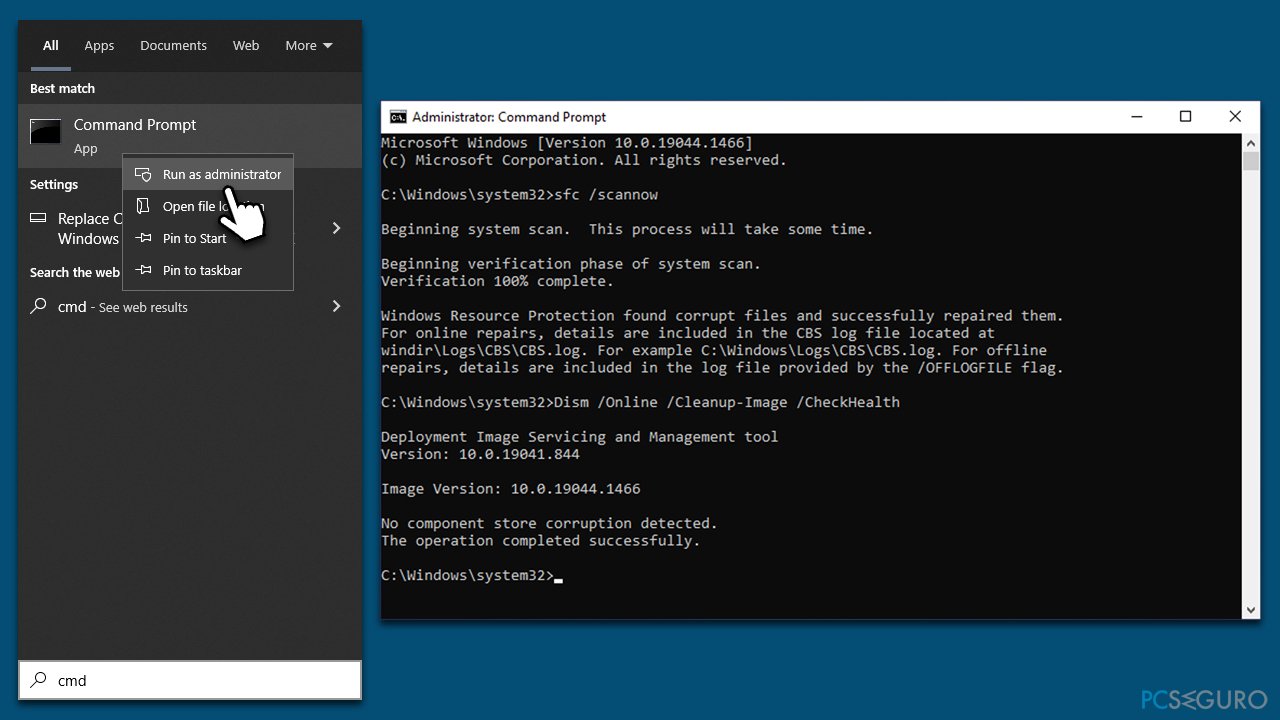
- Una vez que todos los comandos se completen, cierra el Símbolo del Sistema y reinicia tu sistema.
Solución 3. Comprueba conflictos del programa
Puedes lanzar el sistema en Inicio Seguro y ver si Shell Infrastructure Host sigue consumiendo mucha CPU. Si éste es el caso, puede haber algún programa de terceros causando el problema.
- Escribe msconfig en la búsqueda de Windows y pulsa Enter
- Selecciona la pestaña de Servicios
- Marca la casilla Ocultar todos los servicios de Microsoft y elige Deshabilitar todo
- Ve a la pestaña de Inicio y selecciona Abrir Administrador de Tareas
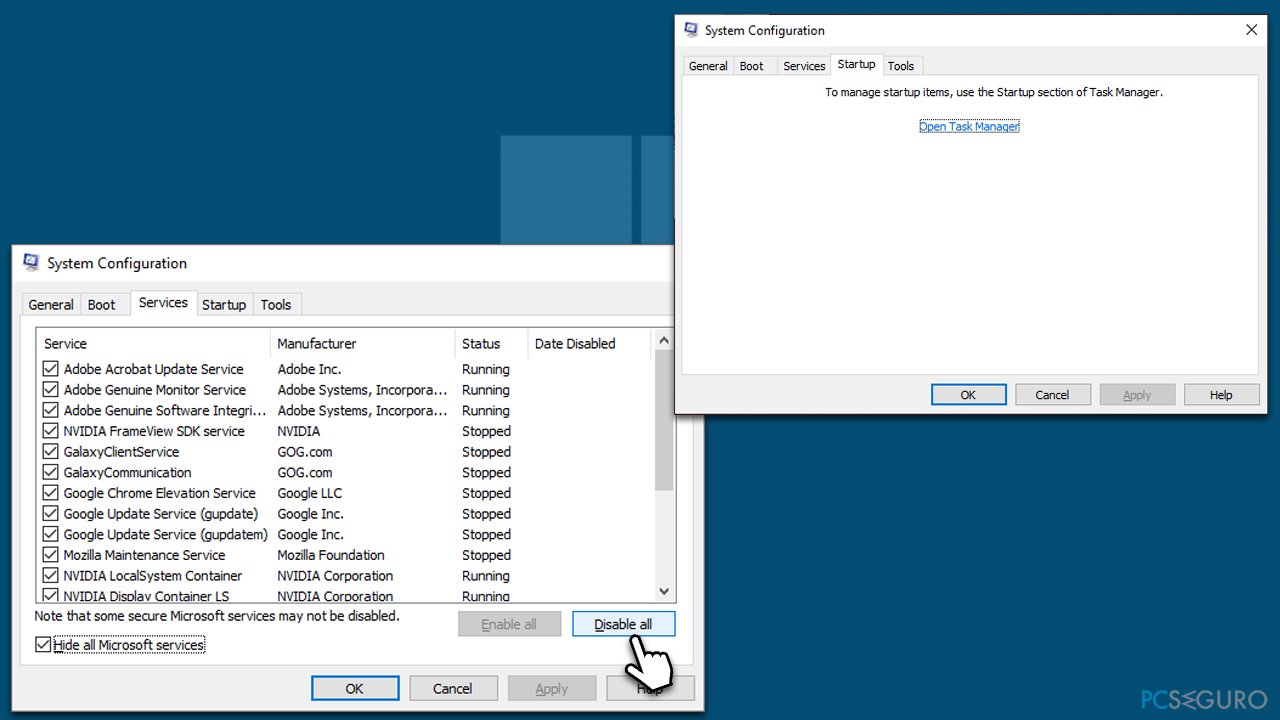
- En el Administrador de Tareas, click derecho en cada entrada y selecciona Deshabilitar, luego cierra el Administrador de Tareas
- Ve a la pestaña de Inicio, marca Arranque Seguro, y luego haz click en Aplicar y Aceptar.
Solución 4. Desinstalar programas de seguridad de terceros
En algunos casos, aplicaciones antivirus agresivas pueden causar altos consumos en el PC – los usuarios han experimentado el mismo problema con WaasMedic Agent Exe. Con el fin de eliminar adecuadamente aplicaciones de seguridad, deberías emplear una herramienta de seguridad especial – puedes encontrar todas ellas en esta lista.
Repara tus Errores automáticamente
El equipo de pcseguro.es está intentando hacer todo lo posible para ayudar a los usuarios a encontrar las mejores soluciones para eliminar sus errores. Si no quieres comerte la cabeza con técnicas de reparación manuales, por favor, usa los programas automáticos. Todos los productos recomendados han sido probados y aprobados por nuestros profesionales. Las herramientas que puedes usar para solucionar tu error se encuentran en la lista de abajo.
Prevén que páginas webs, ISP y otras partes te rastreen
Para permanecer completamente anónimo y prevenir que ISP y el gobierno te espíe, deberías emplear la VPN Private Internet Access. Te permitirá conectarte a internet siendo completamente anónimo encriptando toda la información, previniendo rastreadores, anuncios, así como contenido malicioso. Más importante, pondrás fin a las actividades ilegales que la NSA y otras instituciones gubernamentales realizan sin tu consentimiento.
Recupera tus archivos perdidos rápidamente
Las circunstancias imprevistas pueden ocurrir en cualquier momento mientras usas el ordenador: puede ser por un corte de luz, por un pantallazo azul de la muerte (BSoD) o porque actualizaciones aleatorias de Windows puedan reiniciar tu ordenador cuando estás lejos unos minutos. Como resultado, el trabajo de la escuela, tus documentos importantes y otros datos pueden perderse. Para recuperar tus archivos perdidos, puedes usar Data Recovery Pro – busca a través de las copias de los archivos que aún están disponibles en tu disco duro y los recupera fácilmente.



Qué más puedes añadir sobre el problema: "¿Cómo solucionar el alto consumo de la CPU por parte de Shell Infrastructure Host en Windows?"
Lo siento, debes estar conectado para publicar un comentario.